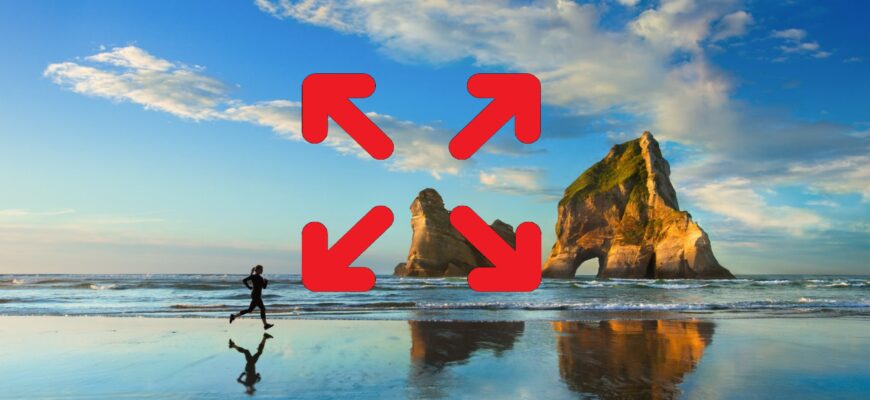La barra de tareas es un elemento de la interfaz gráfica en el sistema operativo Windows. La barra de tareas consta del botón “Inicio”, los iconos de las aplicaciones ancladas o en ejecución, y un área de notificación.
Por defecto, la barra de tareas se ubica en la parte inferior de la pantalla y cuando se activa el modo de pantalla completa (F11) de cualquier aplicación (navegador, reproductor de vídeo), la barra de tareas queda ocultada.
Si es necesario, puedes activar la visualización de la barra de tareas y realizar las acciones necesarias incluso si la aplicación se encuentra en modo de pantalla completa, no necesitas salir del modo de pantalla completa de la aplicación.
Cómo en una aplicación abierta a pantalla completa mostrar la barra de tareas en Windows 10
Para mostrar la barra de tareas durante el modo de pantalla completa de alguna aplicación, debes presionar en tu teclado el logotipo de Windows para abrir el menú “Inicio” y junto a eso también se mostrará la barra de tareas.
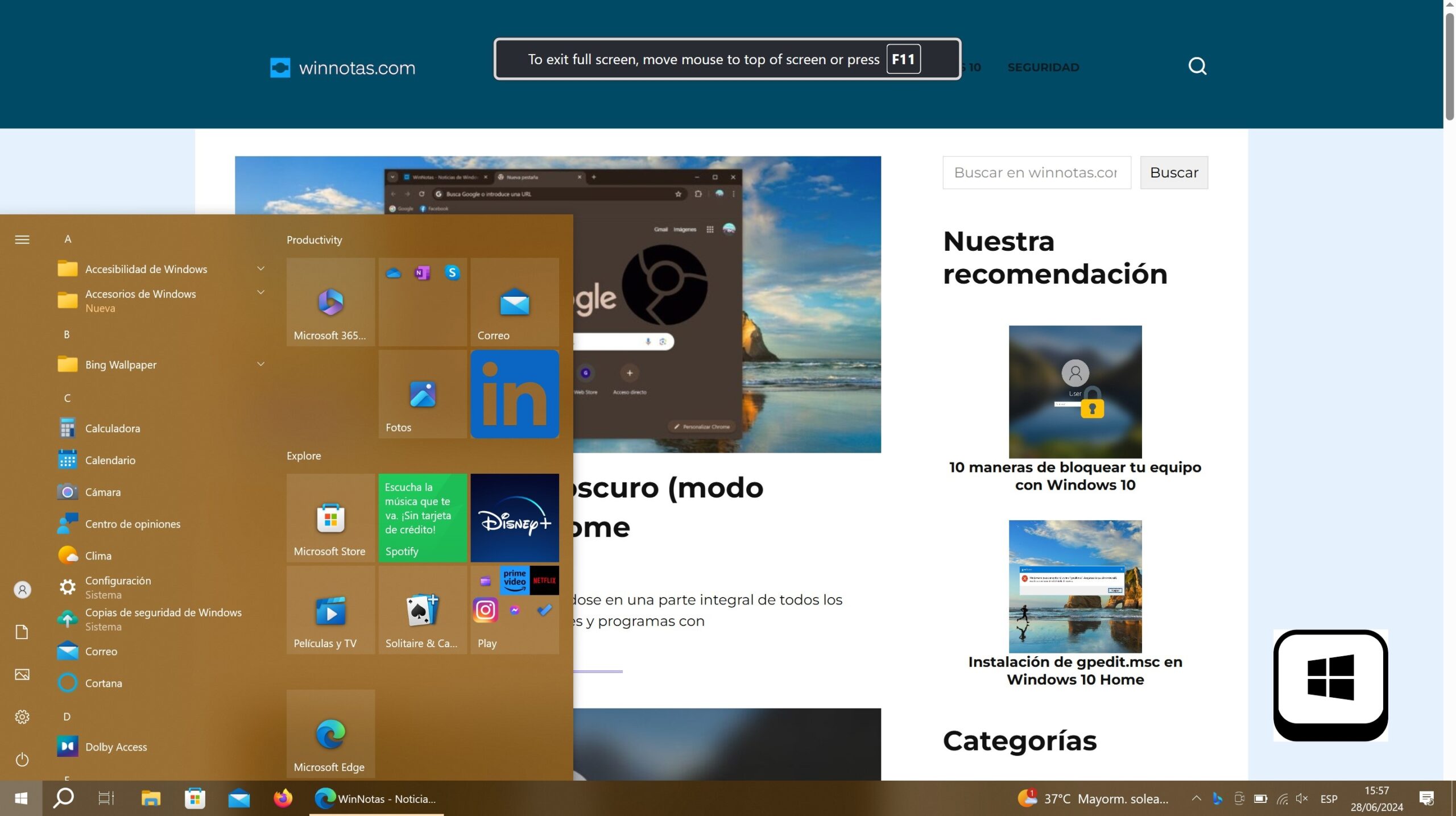
Igualmente, para mostrar la barra de tareas, puedes presionar en tu teclado la combinación Win + T, lo cual mostrará la barra de tareas enfocando los iconos o botones de la aplicación.
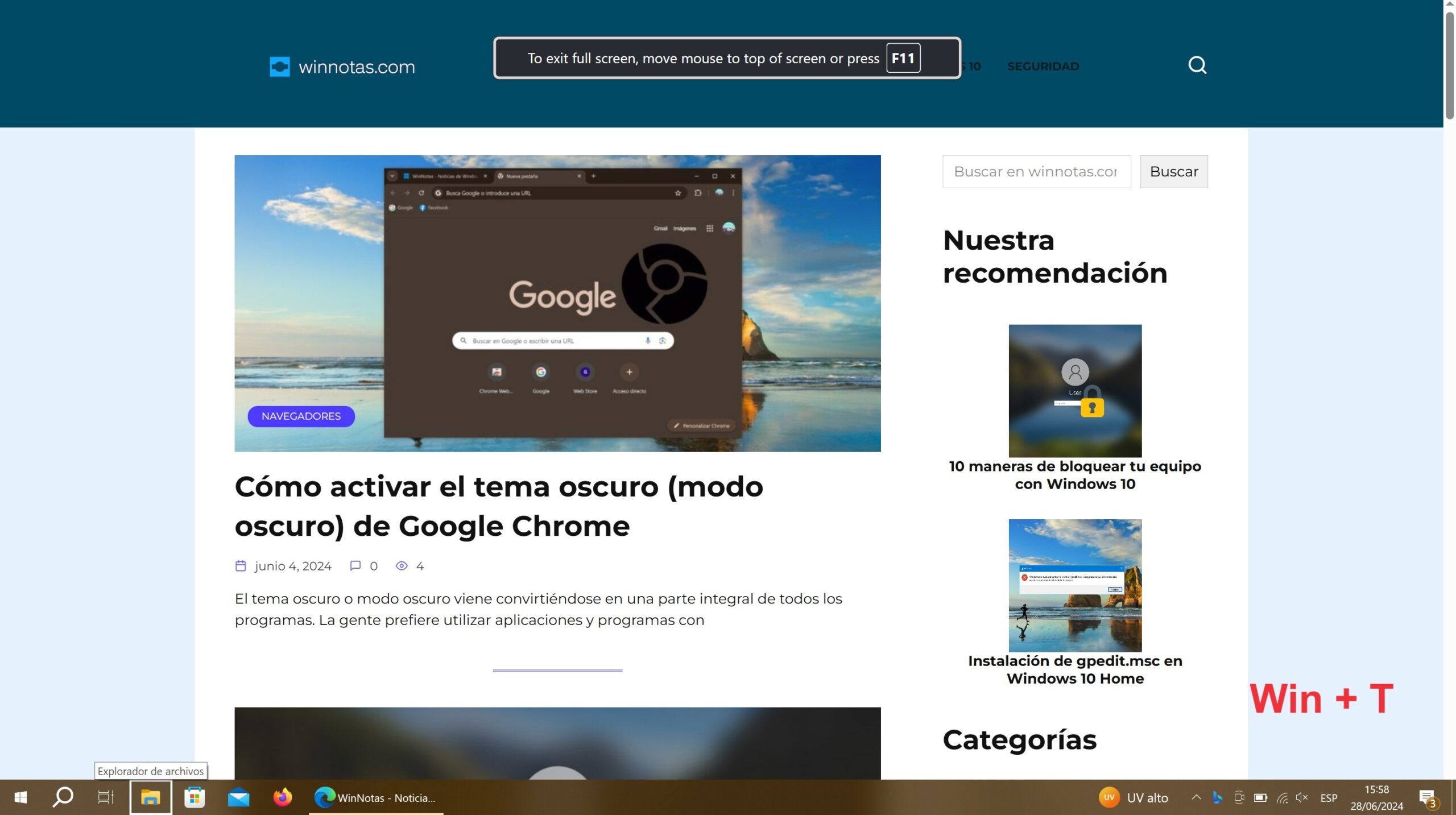
Asimismo, para mostrar la barra de tareas, puedes presionar en tu teclado la combinación Win + B, esto hará que la barra de tareas aparezca enfocada en los iconos del área de notificación.
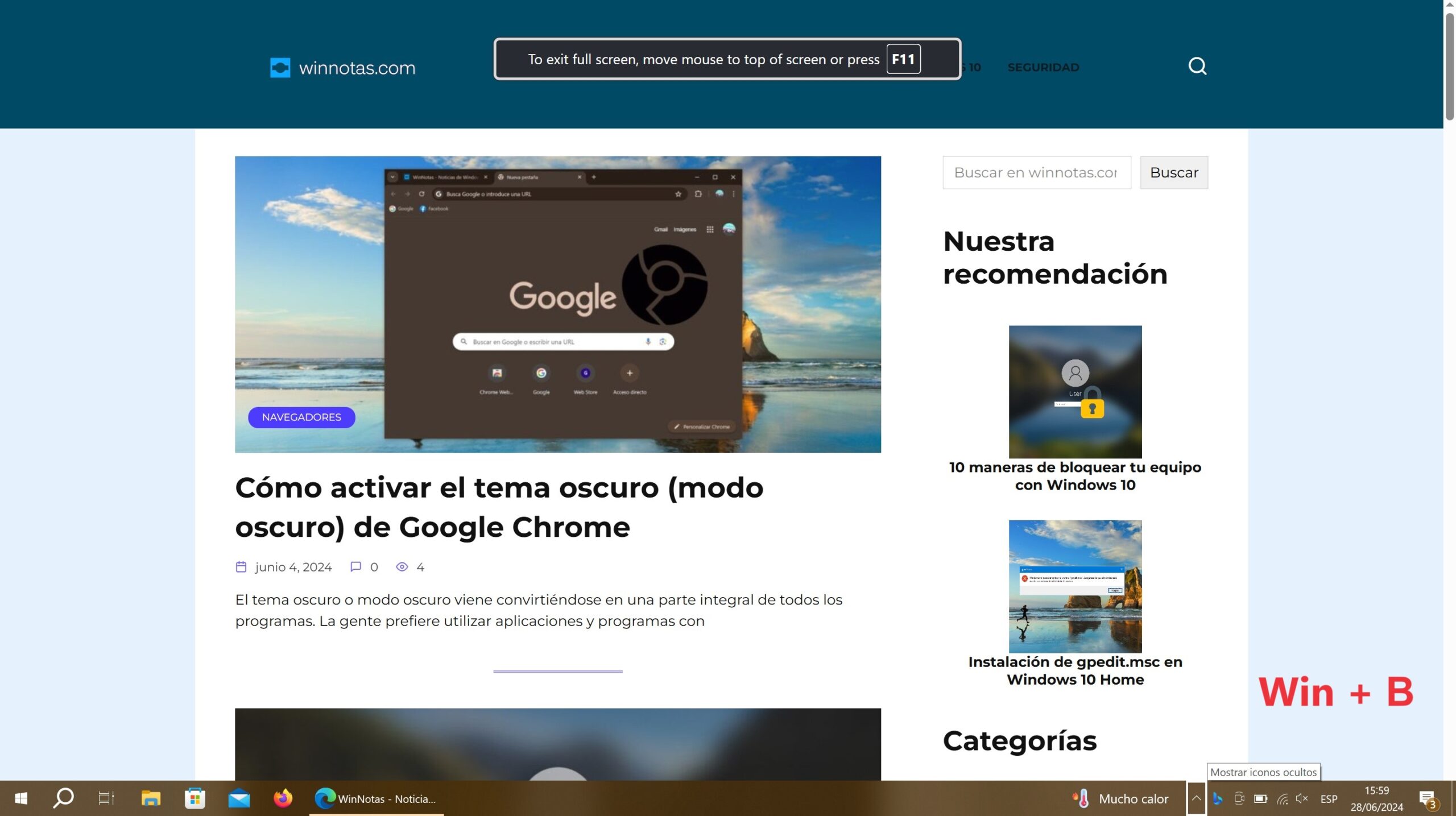
Siguiendo estos pasos descritos más arriba, podrás mostrar (visualizar) la barra de tareas durante el modo de pantalla completa de cualquier aplicación en Windows 10.